-
캡쳐 프로그램은 사용자가 컴퓨터 화면의 특정 부분이나 전체를 이미지 파일로 저장할 수 있게 해주는 유용한 도구입니다. 윈도우 운영 체제에는 기본적으로 스크린샷 기능이 내장되어 있으며, 윈도우키 + Shift + S 단축키를 사용하면 사용자가 원하는 범위의 화면을 캡처하거나 전체 화면을 캡처할 수 있습니다. 이 기본 기능은 간편하게 사용할 수 있으며, 대부분의 기본적인 요구 사항을 충족시킵니다.
그러나 더 다양한 기능과 사용자 정의 옵션이 필요한 경우, 별도의 캡쳐 프로그램을 설치하는 것이 좋습니다. 알캡처와 픽픽은 이러한 목적에 매우 적합한 프로그램으로, 각각 고유의 장점과 특징을 가지고 있습니다. 알캡처는 사용자 친화적인 인터페이스와 다양한 캡처 모드를 제공하여, 화면의 특정 부분을 쉽게 캡처할 수 있도록 해줍니다. 한편, 픽픽은 강력한 이미지 편집 기능과 함께 다양한 캡처 방식을 지원하며, 사용자가 캡처한 이미지를 바로 편집할 수 있는 옵션을 제공합니다.
캡쳐 프로그램을 선택할 때 가장 중요한 것은 사용자가 원하는 단축키 설정을 커스텀할 수 있느냐와 다양한 캡처 방식을 지원하느냐입니다. 이러한 기능은 사용자가 보다 빠르고 효율적으로 작업할 수 있도록 돕습니다. 예를 들어, 화면의 전체 또는 선택한 영역, 활성 창, 웹 페이지의 스크롤 캡처 등 다양한 요구 사항에 맞춰 캡처할 수 있는 기능은 매우 유용합니다.
개인적으로 픽픽이 더 편리하다고 느끼는 사용자는 그 사용의 용이성과 다양한 추가 기능 때문일 수 있습니다. 픽픽은 사용자가 캡처한 이미지에 주석을 추가하거나, 도형을 그리고, 텍스트를 입력하는 등의 편집 작업을 간단하게 할 수 있으며, 이는 보고서 작성, 프레젠테이션 준비, 튜토리얼 제작 등 다양한 목적으로 스크린샷을 사용하는 경우 특히 유용합니다.
종합적으로 볼 때, 윈도우 기본 캡쳐 기능만으로 충분하지 않은 경우 알캡처나 픽픽과 같은 전문 캡쳐 프로그램을 사용하는 것은 화면 캡처의 효율성과 다양성을 크게 향상시킬 수 있습니다. 이러한 프로그램들은 사용자의 특정 요구 사항을 만족시키고 작업의 효율성을 극대화하는 데 도움을 줄 수 있습니다.

캡쳐프로그램 다운로드
알툴즈 홈페이지에 방문합니다. 이스트소프트가 제공하는 다양한 소프트웨어, 알집, 알씨, 알약, 알툴바, 알송, 알캡처, 알키퍼, 알드라이브 등을 다운로드하고 구매할 수 있는 곳입니다.

홈페이지의 상단 메뉴에서 알툴즈 다운로드를 찾아 알캡처를 선택합니다.
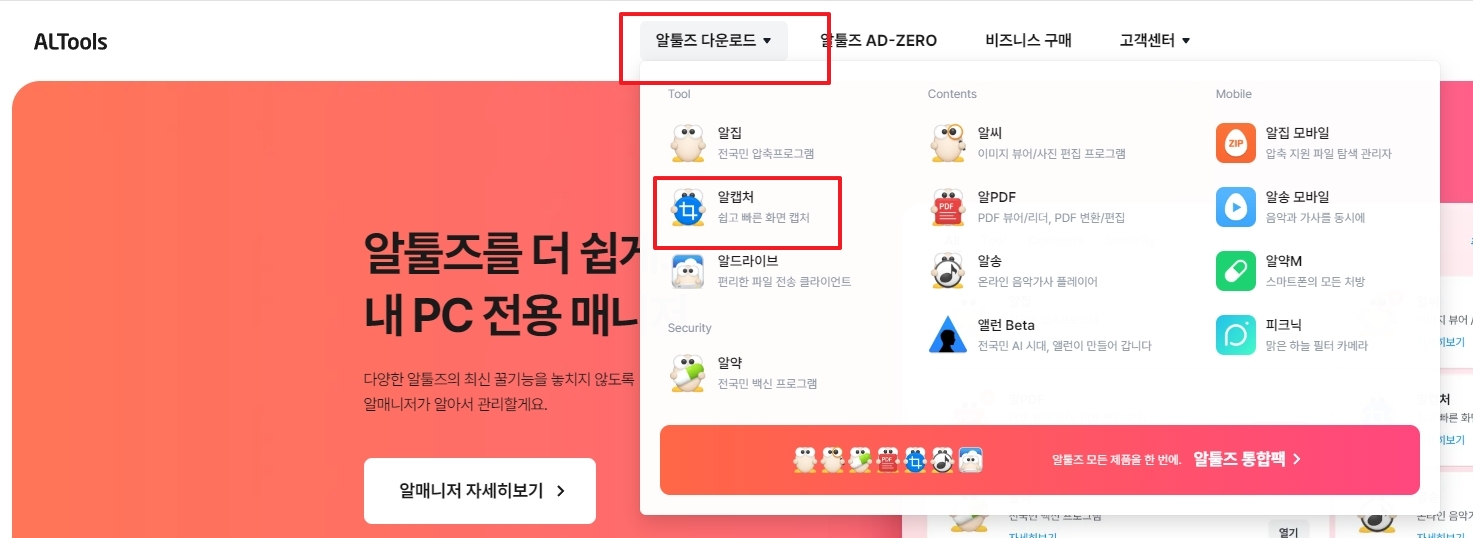
검은색의 다운로드 버튼을 클릭하여 알캡처를 다운로드 받고 설치합니다. 권장하는 시스템 사양은 Windows 11, 10, 8, 8.1, 7이며 파일 크기는 33.1MB, 최신 업데이트 날짜는 2023년 12월 6일입니다.

알캡처는 다양한 화면 캡처 모드를 지원합니다. 이에는 사각형 캡처, 자유형 캡처, 단위영역 캡처, 창 캡처, 전체 캡처, 스크롤 캡처, 지정 사이즈 캡처 등이 포함됩니다.

캡처한 이미지는 그림 그리기나 간단한 수정이 가능한 편집 도구를 통해 바로 편집할 수 있습니다.
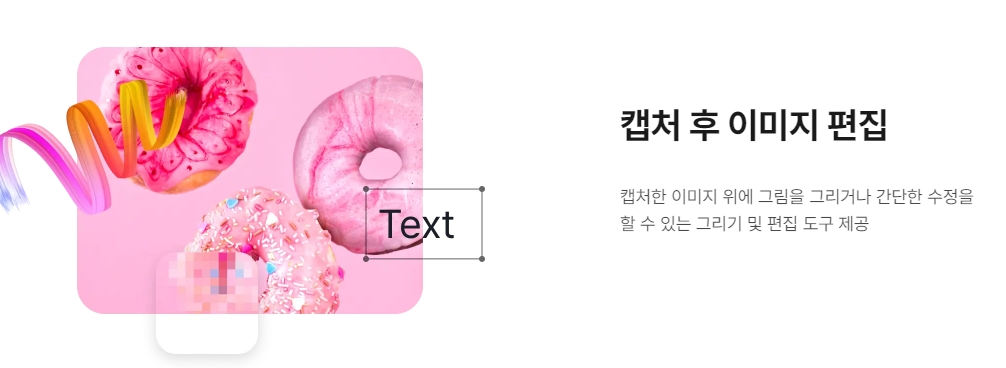
최근에 캡처한 이미지는 최대 100장까지 목록으로 저장되어 관리 및 확인이 용이합니다.
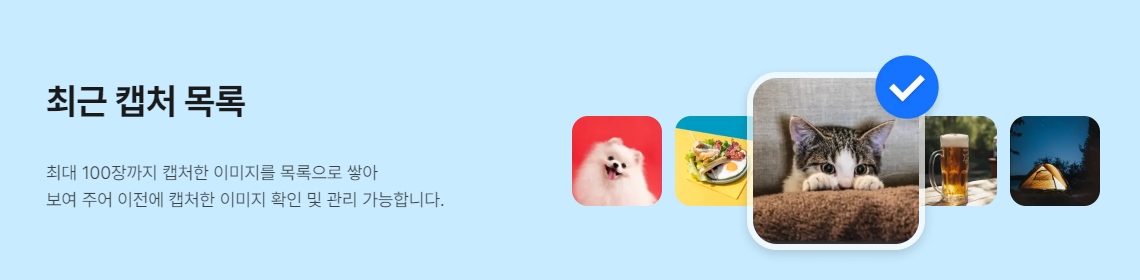
다양한 캡처 옵션과 함께 간편한 이미지 편집 도구, 손쉬운 그리기 도구를 제공하여 사용자의 편의를 돕습니다.
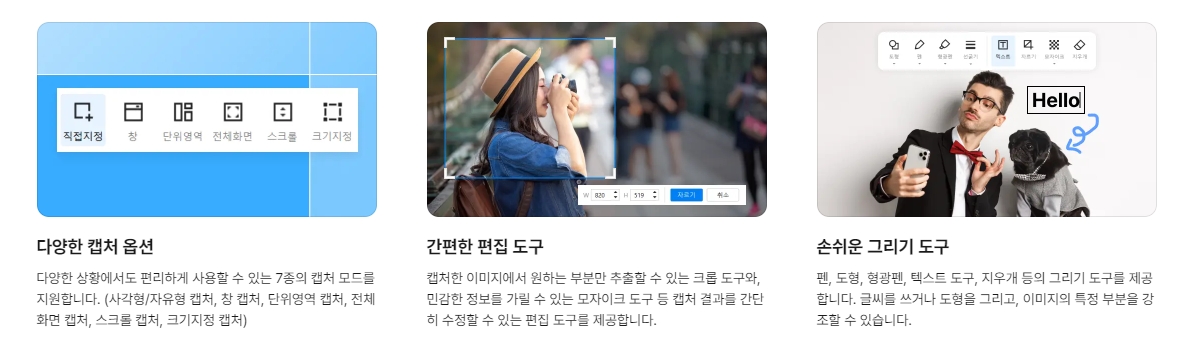
최근 캡처 목록을 통해 이전에 캡처한 이미지를 쉽게 확인하고 관리할 수 있으며, 중요한 이미지는 선택하여 저장하는 기능도 제공됩니다.

픽픽(PicPick) 홈페이지에 방문하여 또 다른 캡처 프로그램을 확인합니다. PicPick은 이미지 편집 기능과 함께 다양한 캡처 기능을 제공합니다.
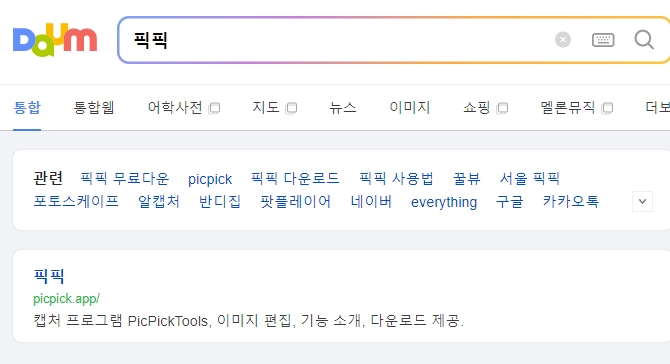
픽픽 홈페이지의 상단에서 다운로드 메뉴를 클릭합니다.

다운로드 버튼을 눌러 픽픽을 다운받고 설치하여 사용합니다. 이 프로그램은 기업, 단체, 개인 등 모든 사용자가 무료로 이용할 수 있으며, 사용자의 동의 없이 라이선스 정책이 변경되지 않습니다.
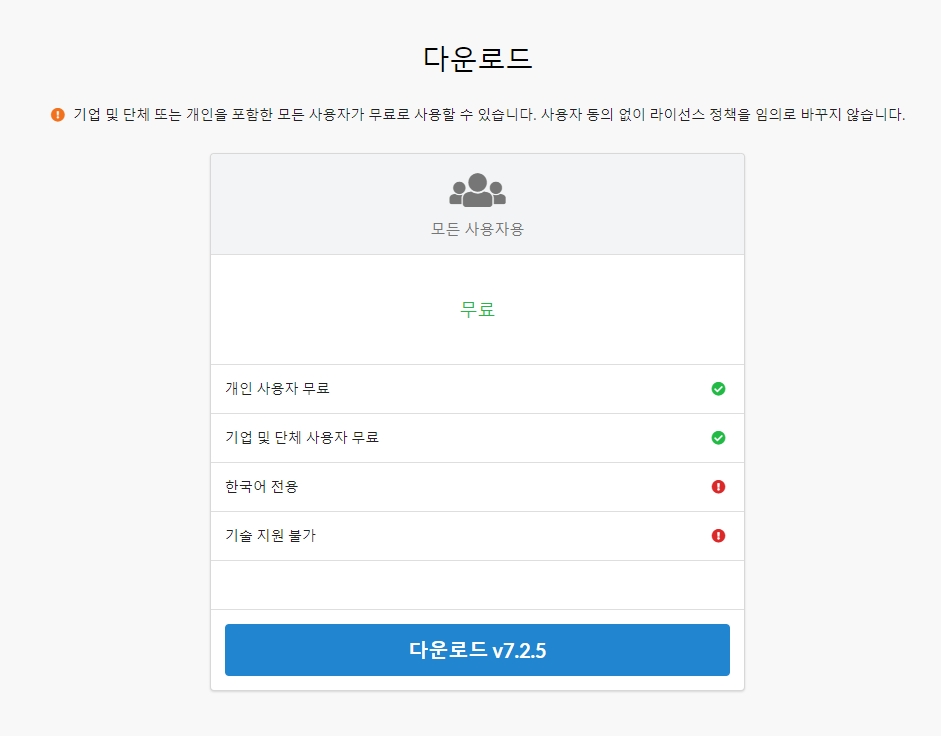
댓글